Videochats worden eenvoudig gemaakt met Facetime. Het werkt naadloos en het is een geweldige manier om contact te houden met andere Apple-gebruikers. Het is zonder twijfel een zeer populaire app onder Apple-gebruikers. Oproepen kunnen worden uitgewisseld tussen iPhones en Macs. Zolang er een internetverbinding is, is deze gratis. Het is absoluut een van die geweldige voordelen van een Apple-gebruiker zijn.
Dus als je een fervent Facetime-gebruiker bent, heb je waarschijnlijk al een lange lijst met belgeschiedenis op je Mac. De vraag is, weet je dat hoe Facetime-geschiedenis op de Mac te wissen?
Als je er nog niet aan toe bent gekomen om het te doen, dan is het misschien tijd om dat te doen. Dit artikel gaat over manieren om de FaceTime-geschiedenis te wissen naar verwijderbare opslagruimte vrijmaken op Mac. Maar let hier op, aangezien het een standaard macOS-app is, mag je de FaceTime-app op Mac niet verwijderen. U kunt echter een FaceTime-groepsoproep verwijderen om de FaceTime-opslag te wissen of iemand uit de FaceTime-groep verwijderen.
Hoe FaceTime-geschiedenis op een Mac wissen?
- Start de vinder open vervolgens de FaceTime-app.
- Klik op Alles or gemiste zodra je de app hebt geopend.
- Kies een specifieke oproep om te verwijderen. Control-klik erop.
- Kies verwijderen om het uit de lijst met recente oproepen te verwijderen. Houd er rekening mee dat u slechts één oproep verwijdert.
- Kies Alle recente oproepen verwijderen als u alle recente oproepen wilt verwijderen.
Inhoud: Deel 1. Waarom u FaceTime-geschiedenis op Mac moet wissenDeel 2. Manieren om FaceTime-geschiedenis op Mac te wissenBonustip: u kunt zoveel meer doen met de PowerMyMac
Mensen lezen ook:Geschiedenis wissen op MacHow-to Guide: verwijderen van uw browsergeschiedenis op uw Mac-apparaat
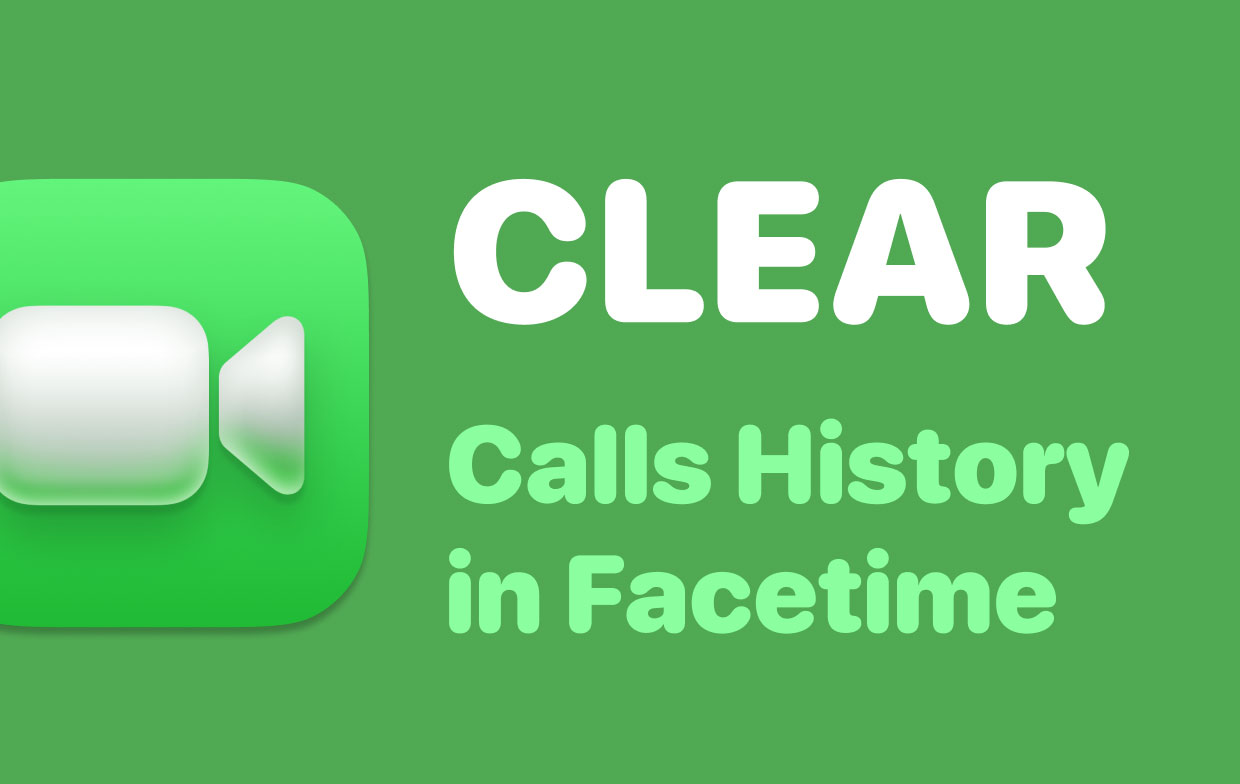
Deel 1. Waarom u FaceTime-geschiedenis op Mac moet wissen
Er zijn veel redenen waarom je de Facetime-geschiedenis op de Mac wilt wissen. Onder alle geldige redenen waarom je de Facetime-geschiedenis op de Mac moet wissen, is de meest geldige reden voor meer ruimte.
Uw oproeplogboeken kunnen veel ruimte innemen. Als het geen gewoonte van je is om je Facetime-geschiedenis op Mac te wissen, verspil je veel kostbare ruimte. Stel je alle ruimte voor die je kunt gebruiken?
Nou, er is echt niets vervelends aan het opruimen van FaceTime-geschiedenis op Mac. Je hebt geen technische kennis nodig om het te doen. We laten u eenvoudige manieren zien om het FaceTime-logboek op Mac te verwijderen.
Deel 2. Manieren om FaceTime-geschiedenis op Mac te wissen
Optie 1. Gebruik PowerMyMac om FaceTime-geschiedenis op Mac te wissen
Wees eerlijk. Heb je ooit geprobeerd onnodige foto's en berichten op je Mac te verwijderen? Hoe gemakkelijk het ook is, het kost wat tijd om het te doen. Je zou zo vaak moeten klikken, vooral als je veel foto's en bestanden moet verwijderen.
Het is tegelijkertijd als u Facetime-geschiedenis op Mac wilt wissen. Als het niet uw gewoonte is om het regelmatig op te ruimen, zou u een lange lijst met logboeken van de belgeschiedenis van veel mensen moeten verwijderen en dat kan behoorlijk belastend zijn. iMyMac PowerMyMac bespaart u alle klikken. In feite hoeft u niet veel te doen met de PowerMyMac.
Zie je, de PowerMyMac kan niet alleen FaceTime-geschiedenis op Mac voor je wissen, maar ook verwijder alle browsegeschiedenis op uw browsers. Dus hoe verwijder ik de oproepgeschiedenis van FaceTime met de PowerMyMac? Volg gewoon de onderstaande stappen:
- Open een browser en typ in iMyMac.com
- Klik op de Download gratis. De gratis download is de beste manier om PowerMyMac te ervaren. U hoeft de software niet meteen te kopen. Je kunt het eerst ervaren voordat je je aankoop doet.
- Installeer PowerMyMac en voer het uit. U zult merken hoe schoon en eenvoudig de interface van PowerMyMac is.
- Kies Rommel opruimer om uw gebruikerslogboeken te controleren.
- Kies na het scannen systeemlogboeken en klik op CLEAN om uw gebruikerslogboeken op te schonen. Het zal ook wis je cache, Prullenbakken, Email Junk en iTunes Backup ook. Het beste is dat het slechts een paar klikken kost.

Dus als u wat van uw kostbare tijd wilt besparen bij het wissen van onze FaceTime-geschiedenis op Mac, dan is de PowerMyMac de eenvoudigste manier om dit te doen. U kunt ook proberen verwijder een app met de bijbehorende bestanden in slechts een paar klikken met behulp van PowerMyMac's App Uninstaller-tool.
Optie 2. Gebruik de FaceTime-app

Hoe verwijder je FaceTime-oproepen? Het is natuurlijk altijd goed om opties te hebben. Je kunt toch niet bij slechts één optie blijven om een taak uit te voeren? Uw volgende optie om de FaceTime-geschiedenis op Mac te wissen, is door de app zelf te gebruiken.
Ja, je kunt de Facetime-geschiedenis op Mac direct op Facetime wissen. Dit is ook heel gemakkelijk om te doen. U kunt echter uiteindelijk meer klikken in vergelijking met dat de PowerMyMac het voor u doet.
Bekijk hoe u recente FaceTime-oproepen op Mac kunt verwijderen met behulp van de app zelf.
- Start de vinder open vervolgens de FaceTime-app.
- Klik op Alles or gemiste zodra je de app hebt geopend.
- Kies een specifieke oproep om te verwijderen. Control-klik erop.
- Kies verwijderen om het uit de lijst met recente oproepen te verwijderen. Houd er rekening mee dat u slechts één oproep verwijdert.
- Kies Alle recente oproepen verwijderen als u alle recente oproepen wilt verwijderen.
Dus als je twijfelt over hoe je FaceTime op Mac kunt wissen, kun je ook overwegen om dit in de app zelf te doen. Zoals je hebt gemerkt, is het ook vrij eenvoudig om de FaceTime-geschiedenis op de FaceTime-app zelf te wissen. U kunt ervoor kiezen om slechts één oproepgeschiedenis of meer te wissen en ook FaceTime-contactpersonen te verwijderen. Het kost ook niet veel klikken om het te doen, toch?
Met slechts een paar klikken met behulp van FaceTime kunt u uw belgeschiedenis wissen om wat kostbare ruimte op uw Mac te besparen.
Bonustip: u kunt zoveel meer doen met de PowerMyMac
Je hebt nu twee opties om de geschiedenis van Facetime op Mac duidelijk te maken. Hoewel het altijd goed is om opties te hebben, kun je op dit moment in de war raken over welke je moet kiezen.
Het is niet nodig om jezelf te verwarren met de twee opties. Waarom? Nou, omdat PowerMyMac absoluut de betere optie voor u is.
Zie je, iMyMac PowerMyMac kan zoveel meer dan alleen de Facetime-geschiedenis op Mac wissen. Het ruimt je Mac op zodat je de ruimte en prestaties kunt optimaliseren.
Het gebruiksvriendelijke dashboard toont u alle kritieke elementen van uw Mac. U kunt in één oogopslag de prestaties van uw CPU en schijf. Je kunt ook gemakkelijk zien hoeveel geheugen je nog hebt. U hoeft niet door uw Mac te navigeren, omdat het PowerMyMac-dashboard u in één oogopslag alle kritieke informatie kan geven.

Met slechts een paar klikken meer, kunt u de logbestanden en andere onnodige bestanden op uw Mac direct op uw PowerMyMac-dashboard opschonen. Hoe gemakkelijk is dat?
Als je echt meer ruimte op je Mac wilt, is het niet voldoende om de FaceTime-geschiedenis erop te wissen. Je zou je Mac echt moeten opruimen om de ruimte en prestaties te maximaliseren. Zonder de PowerMyMac kost het wat tijd om te zoeken, vinden en verwijder onnodige bestanden op uw Mac.
Waarom zou je al die problemen doorstaan als je de PowerMyMac kunt gebruiken? U ziet dat PowerMyMac al uw onnodige en dubbele bestanden en foto's kan vinden. Als je dat zelf moet doen, zul je het moeilijk krijgen. Gewoon door je Mac navigeren zal wat tijd kosten. Een deel van uw kostbare tijd verspillen is iets dat u kunt vermijden met de PowerMyMac.
Met de gratis download probeer je het nu. Ervaar PowerMyMac. Houd er rekening mee dat de systeemvereisten voor PowerMyMac macOS 10.13 en hoger zijn. Het ondersteunt alle iMac- en MacBook-series.
In Conclusie
Wat je redenen ook zijn om de FaceTime-geschiedenis op Mac te wissen, ze zijn allemaal redelijk geldig. Of je het nu doet voor privacy of voor meer ruimte, doe het gewoon.
Als u uw tijd wilt maximaliseren om meer dingen voor elkaar te krijgen, is de PowerMyMac absoluut de beste optie voor u. Het helpt je niet alleen om de FaceTime-geschiedenis op Mac te wissen, het helpt je ook andere dingen te doen die je Mac kunnen opschonen en versnellen.
We horen graag uw mening. Deel ze met ons door een reactie achter te laten.




albert nog2023-09-01 11:24:42
Het is echt een geweldig en nuttig stukje informatie. Ik ben blij dat je deze nuttige informatie zojuist met ons hebt gedeeld. Houd ons op deze manier op de hoogte. Bedankt voor het delen.